如何开启win10系统“消息传送”功能 win10设置开启消息传送功能的方法
更新日期:2024-03-22 08:24:29
来源:转载
手机扫码继续观看

升级到win10正式版后,我们会发现在windows10中有些应用程序是需要读取或发送消息才能够正常运行。因此,开启win10系统的“消息传送”功能就显得非常重要。那么,我们该如何操作呢?下面,小编就向大家分享win10设置开启消息传送功能的具体方法。
具体方法:
1、打开win10“开始”菜单,并在菜单窗口中点击“设置”选项。
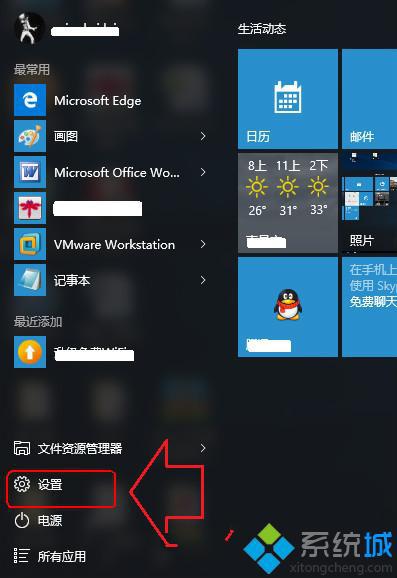
2、打开设置窗口后,选择“隐私”选项。
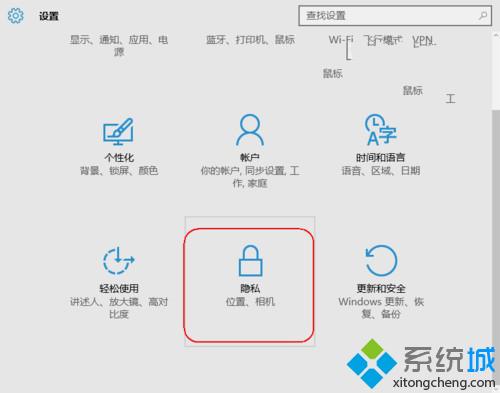
3、在隐藏窗口左侧列表中选择“消息传送”选项,然后在右侧消息传送下点击打开即可开启。
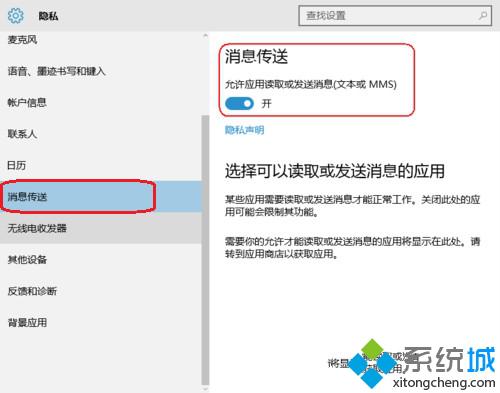
4、从下图红框所圈出的部分可以看出该功能的相关介绍,我们可根据个人需求来设置。
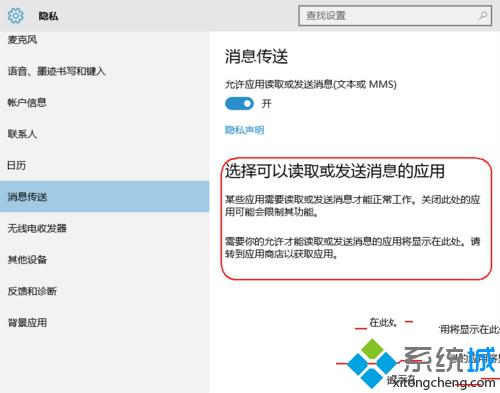
通过上面几个步骤,我们就能在win10系统中开启“消息传送”功能了。有需要的用户,不妨按照小编的方法操作看看。而如果有需要对消息传送功能进行再次关闭的话,也可以按照同样步骤进行设置。
相关推荐:
该文章是否有帮助到您?
常见问题
- monterey12.1正式版无法检测更新详情0次
- zui13更新计划详细介绍0次
- 优麒麟u盘安装详细教程0次
- 优麒麟和银河麒麟区别详细介绍0次
- monterey屏幕镜像使用教程0次
- monterey关闭sip教程0次
- 优麒麟操作系统详细评测0次
- monterey支持多设备互动吗详情0次
- 优麒麟中文设置教程0次
- monterey和bigsur区别详细介绍0次
系统下载排行
周
月
其他人正在下载
更多
安卓下载
更多
手机上观看
![]() 扫码手机上观看
扫码手机上观看
下一个:
U盘重装视频











